Содржина
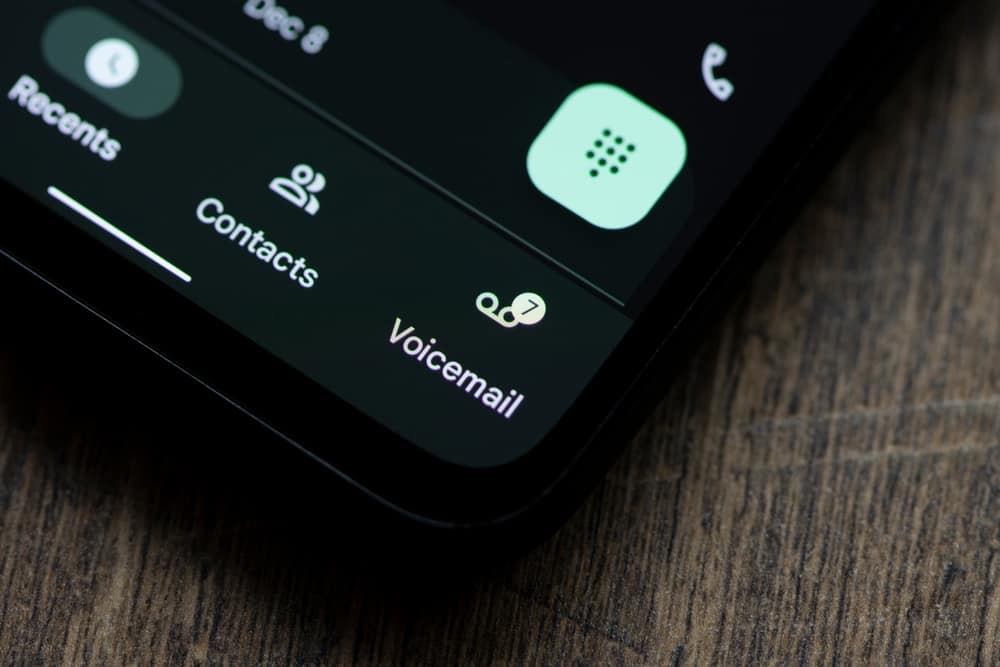
Главната пошта е спас за да не дозволиме да пропуштиме важни пораки. Поради оваа причина, многу корисници се обидуваат да создадат говорна пошта на нивните VTech телефони. Добрата вест е што можете лесно да поставите говорна пошта со неколку лесни чекори.
Брз одговорПостојат четири начини да поставите говорна пошта на VTech мобилни телефони, вклучително и создавање говорна пошта за Mediacom VTech телефони. Ако некое лице користи локален провајдер на мобилни телефони со своите VTech телефони, можете да ја поставите говорната пошта во неколку лесни чекори. Телефоните VTech 5.8 исто така имаат прилично стандарден метод за креирање поставки за говорна пошта.
По поставувањето на говорната пошта, можете лесно да пристапите до неа со еден допир. Проверете ги методите подолу и изберете според вашиот провајдер и погодност.
Метод #1: Поставете говорна пошта на Mediacom VTech мобилни телефони користејќи стандарден начин
- Бирајте го вашиот број и притиснете го симболот со ѕвездичка (*) откако ќе го слушнете стандардниот поздрав.
- Следете ги аудио сигналите за да ја креирате вашата лозинка.
- Поставете поздрав за говорна пошта. Можете да изберете меѓу гласовен потпис, системски поздрав, личен поздрав и привремен поздрав.
- Изберете „ 3 “ на вашата тастатура за да го снимите вашиот поздрав.
- Уште три опции ќе се појави: 1 – „ Личен поздрав “, 2 – „ Стандарден поздрав “, и 3 – „ Остави инструкции за повикувачот “.
- За да снимите личен поздрав, притиснете „ 1 “. Снимајтепоздравот на звукот, а потоа притиснете „ # “.
- Притиснете „ 1 “ за да го зачувате поздравот. За да го репродуцирате, притиснете „ 2 “. Ако сакате повторно да го снимите, притиснете „ 3 “.
- Откако ќе завршите, притиснете 0 или ѕвездичка (*)
Системот поздрав е бројот на поштенското сандаче, а гласовниот потпис е вашето име. Од друга страна, привремените и личните честитки се снимени од вас.
Исто така види: Како да добиете fuboTV на LG Smart TVМетод #2: Поставете ја говорната пошта на вашиот VTech телефон користејќи локален телефонски провајдер
Повеќе пати, вашиот локален телефон провајдерот ќе ви обезбеди лозинка и број за пристап кога ќе се претплатите на неговата говорна пошта. Тие исто така ќе ве упатат како да го користите. Сепак, некои компании не обезбедуваат упатства за употреба. Следете ги чекорите подолу за да научите како да ја користите лозинката и бројот за пристап.
- Притиснете „Избери“, „ОК“, или „Мени“ копче на телефонот.
- Скролувајте низ списокот додека го чекате бројот за пристап и притиснете „Избери“, „ОК“ или „Мени“ за да го изберете.
- Користете го вашиот број за пристап, што сте го добиле од вашиот телефонски оператор.
- Притиснете „Избери“, „ОК“ или „Мени“ за да го слушнете кодот за валидација .
- Користете ја Опција „ Главна пошта “ на телефонот за да го бирате вашиот телефонски број.
- Вашиот давател на телефонски услуги ќе ви ги пренесе чекорите за поставување на говорната пошта.
- Откако ќе го следите инструкциите, вашата говорна поштапоставувањето ќе биде завршено.
Метод #3: Поставете ја вашата говорна пошта на телефонот (VTech 5.8)
- Поставете ја испорачаната телефонска секретарка со телефонот VTech.
- На дното на телефонот, притиснете го копчето „Одговори исклучено“ или „Вклучено“ .
- Изберете го Копчето „Поставување“ и користете ги стрелките надолу и нагоре за да го прилагодите и поставите бројот на ѕвонења пред повикот да оди до телефонската секретарка.
- Притиснете го „Избери“ , копче „OK“ или „Menu“ за да изберете опција.
- Изберете го копчето „ Објави “ за да го репродуцирате системот поздрав.
- За да снимите друга говорна пошта, изберете ја опцијата „ Сними “.
Заклучок
Важно е да ја поставите вашата говорна пошта на новиот телефон VTech, особено ако често пропуштате повици. Најчесто, вашиот локален провајдер ќе ги обезбеди лозинката и бројот за пристап за да ви помогне да ја поставите вашата говорна пошта. Тие дури може да го дадат упатството за употреба. Но, во случај да не го прават тоа, можете лесно да ги следите упатствата погоре за да ја поставите вашата говорна пошта.
Исто така види: Како да Ctrl + F на АндроидЧесто поставувани прашања
Како да ги ресетирам телефонските секретарки VTech?Извадете ја батеријата на слушалката и исклучете го кабелот за напојување од основата на телефонската секретарка VTech. По неколку минути, вратете го кабелот за напојување во основата и заменете ја батеријата во слушалката. Конечно, ставете го телефонот во креветчето на дното.
Зошто телефонот VTech не работи?Прво,проверете дали вашиот телефон е приклучен на извор на енергија и дали телефонот VTech е правилно вклучен во приклучокот за телефон во живо. Потоа, проверете дали е вклучена телефонската секретарка бидејќи некои машини имаат само опција „Објави“. Ова значи дека репродуцира само поздрав, но не снима пораки. Проверете дали вашата машина е поставена да снима пораки.
Како да го ресетирам мојот VTech телефон на фабрички поставки?Одете во опцијата „Поставки“ користејќи ги копчињата на телефонот. Притиснете 1-2-3 за да го промените кодирањето во мали азбуки, а потоа притиснете „admin“ како лозинка. Следно, ресетирајте на стандардно. За да потврдите ресетирање, притиснете „Да“ на функциските копчиња.
